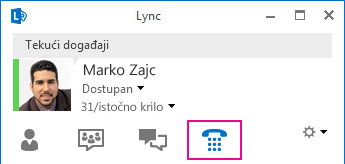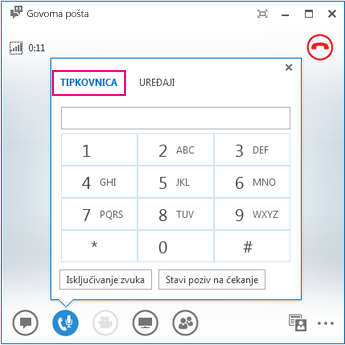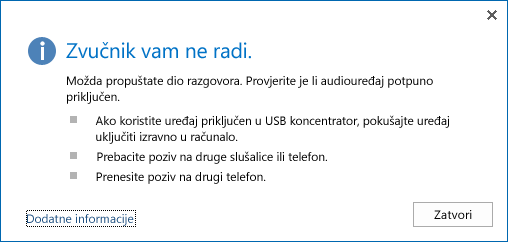Ovaj članak sadrži najčešća pitanja o korištenju audiozapisa Lync videozapisa.
Ako niste pronašli odgovor na pitanje, pošaljite povratnu informaciju.
Sadržaj članka
Kako znati jesu li uređaji pravilno postavljeni
Lync automatski otkriva audiouređaje i videouređaje. No preporučujemo vam da prije upućivanja poziva ili uključivanja u sastanak provjerite jesu li pravilno postavljeni.
Upute potražite u članku Postavljanje, testiranje Skype za tvrtke otklanjanje poteškoća sa zvukom (Lync).
Mogu li Lync koristiti za upućivanje poziva?
Da, postoje dva načina pozivanja drugih osoba pomoću Lync:
-
Lync poziv
-
Koristeći Telefonska tipkovnica za pozivanje broja.
A Lync se poziv s računala na računalo druge osobe koja koristi i Lync (zvuk računala).
-
Poziv Lync upućen kontaktu zazvonjuje sve svoje uređaje koji su omogućeni za Lync, kao što su stolno i prijenosno računalo.
-
Ako to vaša tvrtka podržava, možete upućivati Lync vanjskim kontaktima. Pridruživanje drugih tvrtki zapravo je virtualno partnerstvo koje vam omogućuje da korisnike iz drugih tvrtki dodate na svoje popise kontakata radi razmjene izravnih poruka, uspostave govornih poziva, videopoziva i konferencijskih poziva te razmjene podataka o prisutnosti.
Možete koristiti i Lync za pozivanje obične telefonske linije, baš kao i tradicionalni stolni telefon. Započnite poziv biranjem broja pomoću tipkovnice (detalje potražite u sljedećem odjeljku) ili tako da zaustavite pokazivač miša na slici kontakta i na izborniku na ikoni telefona odaberete broj koji želite nazvati.
Dodatne informacije potražite u članku Upućivanje i primanje Skype za tvrtke (Lync) videopoziva.
Gdje se Lync tipkovnica telefona i kako je koristiti?
Tipkovnicu za Lync koristite kada:
-
morate nazvati telefonski broj neke osobe koja se ne nalazi na popisu kontakata
-
morate unijeti PIN ili nešto odabrati kao odgovor na upit automatskog telefonskog sustava ili tijekom konferencijskog poziva
Tipkovnica Lync dostupna je na dva mjesta:
-
U Lync prozoru na kartici Telefon.
-
u prozoru za razgovor, koji se otvara kada započnete poziv. Da bi se prikazala tipkovnica, zaustavite pokazivač na ikoni telefona/mikrofona.
Mogu li nekoga nazvati ako ga ne dodam na popis kontakata?
Da. U okvir za pretraživanje možete upisati telefonski broj na kartici Prikaz kontakata ili Telefon, a zatim u rezultatima dvokliknite broj koji želite nazvati.
Broj možete birati i pomoću tipkovnice na kartici Telefon, a zatim Poziv.
Određenu osobu možete nazvati i tako da je potražite pretraživanjem. Upišite ime osobe u okvir za pretraživanje, u rezultatima pretraživanja zadržite pokazivač na njezinoj slici, kliknite padajući izbornik pokraj gumba telefona, a zatim odaberite odgovarajuću mogućnost za upućivanje poziva.
Kako mogu dodati svoje brojeve na svoju karticu kontakta?
Telefonski brojevi prikazuju se na kartici kontakta i vidljivi su Lync kontaktima, ovisno o dozvolama koje odaberete prilikom njihova dodavanja.
-
U Lync prozoru kliknite gumb Mogućnosti , a zatim Telefoni.
-
U odjeljku Moji telefonski brojevi kliknite okvir i upišite svoj. Koristite samo brojeve 0123456789 i nemojte umetati zagrade ni crtice. Prilikom dodavanja međunarodnih brojeva upišite znak +, a zatim pozivni broj države popraćen lokalnim brojem.
-
Potvrdite okvire pokraj željenih brojeva koji će se prikazivati na kartici kontakta.
Dodatne informacije potražite u članku Mogućnosti telefona
Koji su telefonski brojevi valjani za pozivanje kontakata?
Za valjane telefonske brojeve slijedite ove smjernice:
-
Koristite samo brojke. Nije potrebno unositi nikakve crtice, zagrade ni razmake. Ako Lync ne prihvati telefonski broj, obratite se službi za podršku.
-
Za lokalne pozive birajte telefonski broj. Možda ćete prvo morati birati broj kao što je 9 da biste se pomakli izvan tvrtke.
-
Za inozemne pozive upišite znak +, zatim predbroj države, npr. 1 za Sjedinjene Američke Države, a potom pozivni broj područja i broj.
-
U okvir za pretraživanje možete unositi i brojeve 1-800 i brojeve s abecednim znakovima. Radi upućivanja poziva abecedni se znakovi pretvaraju u brojeve.
Zašto se pojavljuju problemi sa zvukom?
Ako postoji problem, u prozoru razgovora ili u glavnom prozoru Lync se obavijest. Tu obavijest možete kliknuti da biste dobili dodatne informacije ili prijedloge rješenja.
Na primjer:
Ako ne čujete zvuk, provjerite:
-
Zvučnici su uključeni i u Lync i računalu, a glasnoća zvučnika je visoka.
-
je li telefonska slušalica spuštena (ako zvuk primate putem telefona)
-
Uređaj koji koristite odabran je na kartici Kartica Uređaji (zadržite pokazivač na ikoni telefona/mikrofona pa kliknite karticu Uređaji).
Kako poboljšati kvalitetu zvuka uređaja?
-
Koristite visokokvalitetni audiouređaj, zamijenite sve neispravne ili oštećene uređaje i pokrenite postavljanje da biste provjerili funkcionira li ispravno. Preporučujemo da koristite uređaj naveden u odjeljku Telefoni i uređaji kvalificirani za Microsoft Skype za tvrtke (Lync).
-
Radi otklanjanja neželjene pozadinske buke važno je da se mikrofon s funkcijom otklanjanja šumova postavi blizu usta – na manje od 2,5 cm od njih.
-
Većina slušalica s mikrofonom ima tipku za prilagodbu glasnoće u skladu s audiouređajem s kojim su slušalice s mikrofonom povezane. Ako vi ili drugi pozivatelji čujete zujanje, uputite testni poziv da biste prilagodili postavke slušalica s mikrofonom i uklonili zujanje.
-
Ako koristite zvučnik telefona, a pozivatelji se žale na pozadinsku buku, provjerite je li telefon na ravnoj podlozi i jeste li blizu telefona.
-
Ako za zvuk koristite dva zasebna uređaja (npr. računalne zvučnike i kameru), pokušajte ih razmaknuti na odgovarajuću udaljenost da biste minimizirali jeku.
-
Ne preporučuje se upućivanje poziva putem bežične veze, virtualne privatne mreže (VPN-a) ni veze sa servisima za daljinski pristup (RAS).